10、現在開始繪製,先從瓶蓋開始。載入瓶蓋的選區,如下圖。

11、在背景圖層上面新建一個組,然後給組添加圖層蒙版,並把組命名為“瓶蓋”。

12、在組裏新建一個圖層,把分層組暫時隱藏,用吸管在原圖中蓋子部分吸取固有色,如紅框位置的顏色。

13、在組裏填充吸取的顏色,如下圖。

14、新建一個圖層,選擇矩形選框工具,在蓋子中間位置拉出下圖所示的矩形選區,並填充原圖中蓋子暗部的顏色,按Ctrl + D 取消選區。

15、選擇菜單:濾鏡 > 模糊 > 高斯模糊,半徑設置為25,效果如下圖。
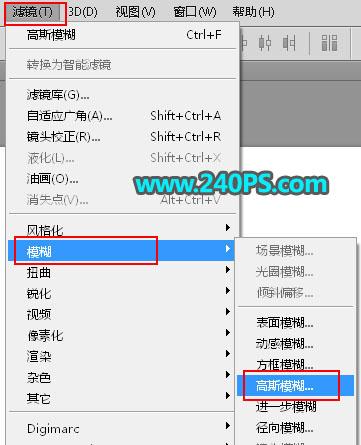

16、新建一個圖層,用鋼筆勾出蓋子左側邊緣的暗部選區,填充同上的顏色,取消選區後再高斯模糊,數值為20,過程如下圖。

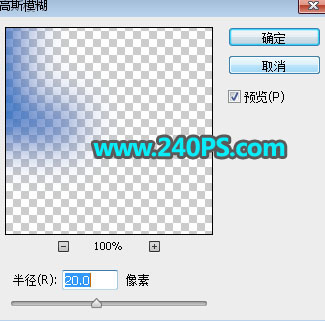

17、按Ctrl + J 把當前圖層複製一層,然後水平翻轉一下,再用移動工具移到右側邊緣,效果如下圖。

18、新建一個圖層,用矩形選框工具拉出下圖所示的矩形選區,填充原圖蓋子部分的高光顏色,取消選區後高斯模糊處理,半徑為15,過程如下圖。



19、左側高光直接複製右側部分,如下圖。

推薦設計

優秀海報設計精選集(8)海報設計2022-09-23

充滿自然光線!32平米精致裝修設計2022-08-14

親愛的圖書館 | VERSE雜誌版版式設計2022-07-11

生活,就該這麼愛!2022天海報設計2022-06-02
最新文章

5個保姆級PS摳圖教程,解photoshop教程2023-02-24

合同和試卷模糊,PS如何讓photoshop教程2023-02-14

PS極坐標的妙用photoshop教程2022-06-21

PS給數碼照片提取線稿photoshop教程2022-02-13












